當前位置:首頁 > 幫助中心 > 筆記本怎么重裝win10系統?筆記本重裝win10教程
筆記本怎么重裝win10系統?筆記本重裝win10教程
筆記本怎么重裝win10系統? 很多用戶遇到筆記本卡頓、藍屏甚至開不了機的情況時,常常覺得無從下手,尤其是對于沒有光驅的新款輕薄本,更不知道怎么“裝系統”。其實只要你還能使用USB接口,就說明你可以選擇最通用、最穩定的方式:U盤啟動盤。下面就來學習筆記本重裝win10教程。

系統: Windows 10專業版
工具:大白菜u盤啟動盤制作工具(點擊紅字下載)
二、電腦安裝系統準備
1、制作U盤啟動盤時,務必選擇質量可靠的U盤。雖然不一定要購買高價產品,但至少要選擇知名品牌,以免因U盤質量問題導致系統重裝失敗,影響使用。
2、如果電腦故障嚴重,無法正常操作,可以借助另一臺電腦制作U盤啟動盤。同時,別忘了提前將系統鏡像文件存入U盤,以便后續安裝更加順利。
3、選擇安全、穩定的系統鏡像至關重要。建議使用經過驗證的官方或權威網站提供的鏡像,例如“MSDN我告訴你”,以避免因鏡像問題導致安裝失敗或系統安全隱患。
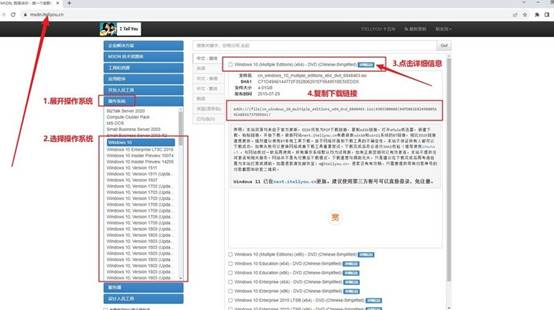
三、電腦安裝系統步驟
第一步:準備u盤啟動盤
1、選擇一個容量不小于8GB的U盤,并下載適用于系統安裝的大白菜U盤啟動制作工具。
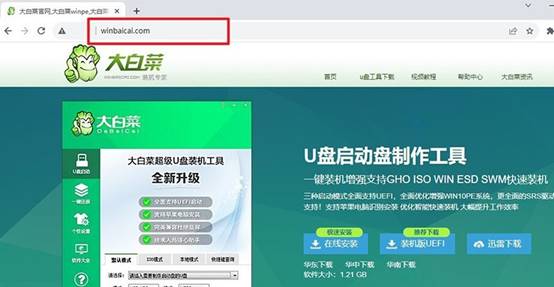
2、將U盤插入電腦,打開啟動盤制作工具,按照軟件指引完成啟動盤的制作過程。
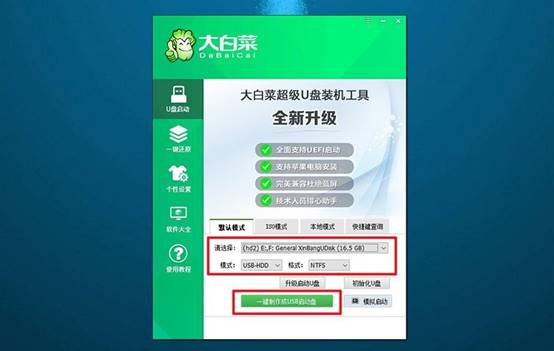
第二步:設置電腦從u盤啟動
1、參考下面圖示,確認電腦品牌對應的u盤啟動快捷鍵,可點擊鏈接參考官方或看以下截圖進行確認。
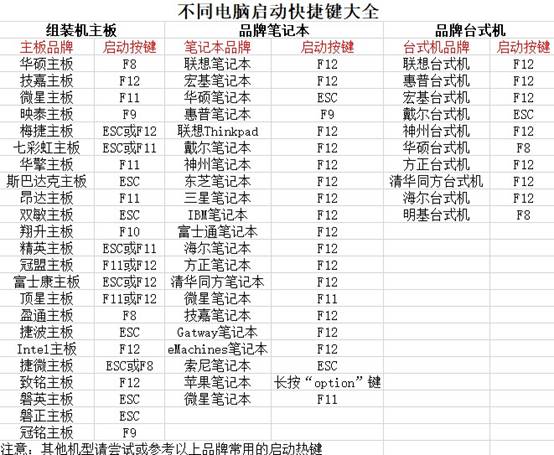
2、插入制作好的U盤,重啟電腦,并在開機時按快捷鍵進入啟動菜單,設置u盤啟動電腦。
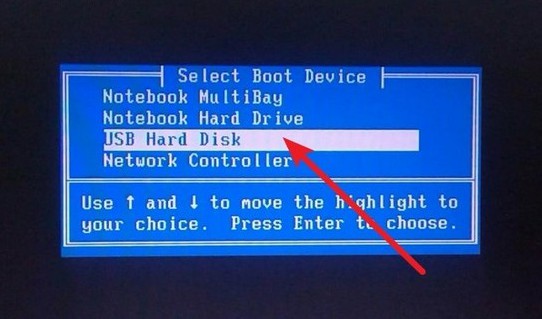
3、選擇U盤作為啟動設備,在主菜單中,選中【1】并回車鍵,進入系統大白菜桌面。
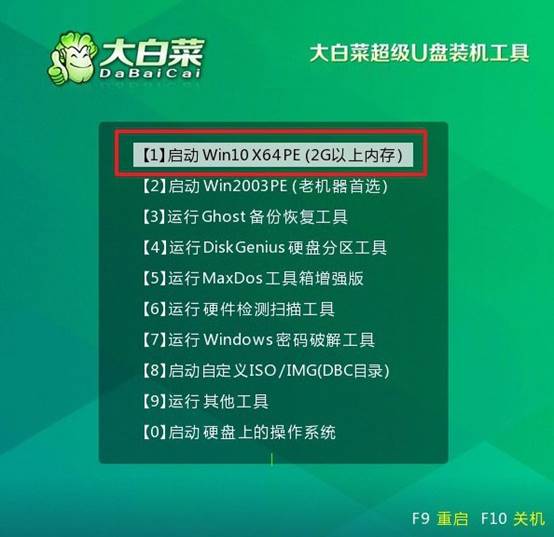
第三步:使用u盤重裝系統
1、進入大白菜啟動工具桌面后,打開系統安裝程序,將系統安裝在C盤,點擊“執行”。
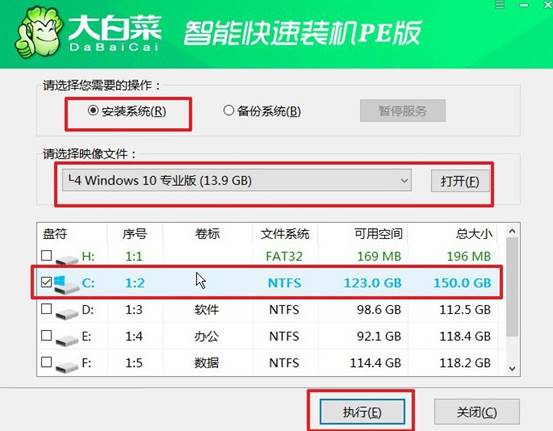
2、彈出還原窗口時,一般可以默認安裝設置,點擊“是”啟動系統安裝過程。
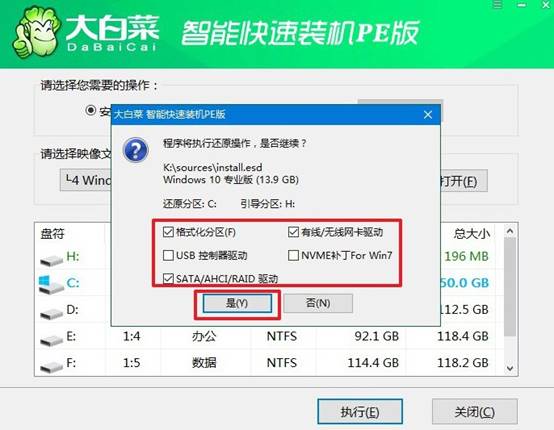
3、重裝系統的過程中,電腦會重啟,注意在首次重啟時及時移除u盤,以確保后續重裝操作。
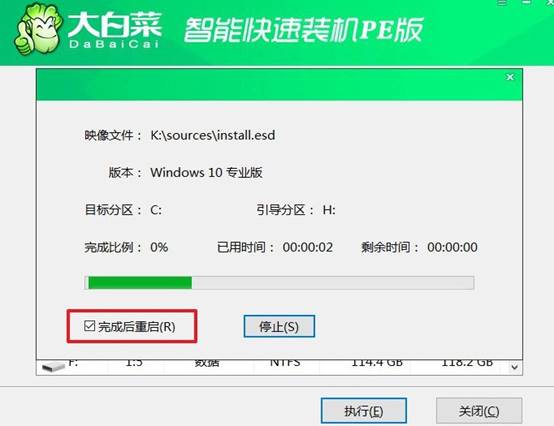
4、最后,等待系統自動部署,完成安裝后進入桌面,即可開始使用新系統。

現在,你學會了筆記本重裝win10教程吧。無論你是要給老機器換新,還是為剛剛崩潰的系統“重啟人生”,只需一個普通的8G以上U盤,加上一臺可以聯網的電腦,就可以制作啟動盤并完成Win10的全新安裝。而且安裝過程簡單易懂,不需要任何專業知識。

